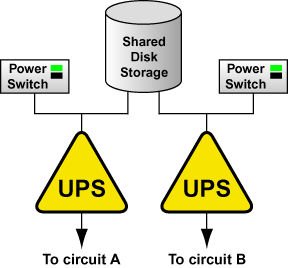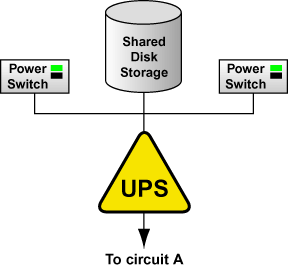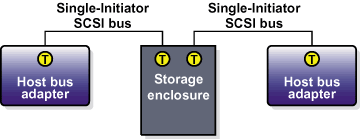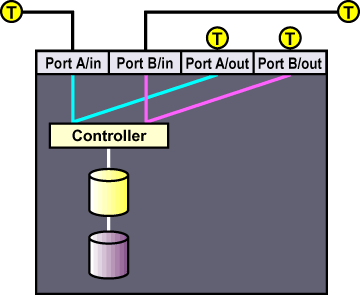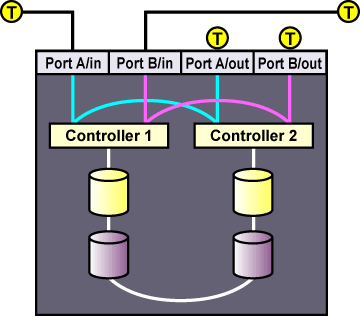Этапы установки и подключения оборудования кластера
Установив Red Hat Linux, настройте всё оборудование кластера и проверьте, определила ли операционная система все подключенные устройства. Обратите внимание, набор действий, необходимых для настройки оборудования, может меняться в зависимости от вашей конфигурации. Обратитесь к разделу Выбор конфигурации оборудования за дополнительной информацией о конфигурации кластеров.
Чтобы настроить кластерное оборудование, выполните следующие действия:
Отключите кластерные системы и отсоедините их от источника питания.
Подключите пульсирующие каналы (ethernet и последовательный), если вы их используете. Обратитесь к разделу Настройка пульсирующих каналов за дополнительной информацией о выполнении этой задачи.
Если в вашей конфигурации применяются переключатели питания, настройте их и подсоедините кластерные системы к переключателю питания. Обратитесь к разделу Настройка переключателей питания за дополнительной информацией о выполнении этой задачи.
Кроме этого, рекомендуется подключать каждый переключатель питания (или кабель питания кластерных систем, если переключатель питания не используется) к разным системам UPS. Обратитесь к разделу Настройка систем бесперебойного питания за информацией об использовании систем UPS.
Настройте общее дисковое хранилище в соответствии с инструкциями производителя и подключите к нему кластерные системы. Обратитесь к разделу Настройка общего дискового хранилища за дополнительной информацией о выполнении этой задачи.
Кроме этого, рекомендуется подключать внешнее хранилище к избыточным системам UPS. Обратитесь к разделу Настройка систем бесперебойного питания за информацией об использовании систем UPS.
Включите питание оборудования и загрузите обе кластерные системы. Во время загрузки компьютера, войдите в настройки BIOS и измените настройки системы следующим образом:
Убедитесь в том, что идентификационный номер SCSI, используемый SCSI-адаптером уникален для шины SCSI, к которой он подключен. Обратитесь к разделу Идентификационные номера SCSI в приложении A за дополнительной информацией о выполнении этой задачи.
Включите или отключите терминаторы шины для каждого SCSI-контроллера, как того требует конфигурация внешнего хранилища. Обратитесь к разделу Настройка общего дискового хранилища и разделу Терминаторы шины SCSI в приложении A за дополнительной информацией о выполнении этой задачи.
Настройте кластерную систему таким образом, чтобы при включении она загружалась автоматически.
Выйдите из утилиты BIOS и выполните загрузку каждой системы. Проверьте сообщения загрузки, убедитесь в том, что ядро Linux настроено правильно и определило полный набор общих дисков. Воспользуйтесь командой dmesg для просмотра консольных сообщений о загрузке. Обратитесь к разделу Отображение консольных сообщений о загрузке за дополнительной информацией о выполнении этой задачи.
Убедитесь в том, что кластерные системы связываются друг с другом через пульсирующий Ethernet канал точка-точка, выполнив команду ping для каждого сетевого интерфейса.
Настройте кворумные разделы диска на общем дисковом хранилище. Обратитесь к разделу Настройка кворумных разделов за дополнительной информацией о выполнении этой задачи.
Настройка пульсирующих каналов
Кластер использует пульсирующие каналы как средство обнаружения отказа кластерных систем. Например, если кластерная система прекращает обновлять свою метку времени на кворумных разделах, другие кластерные системы будут проверяют состояние пульсирующих каналов чтобы определить, требуется ли подождать еще до начала операции переноса.
В кластере должен быть как минимум один пульсирующий канал. Вы можете использовать для пульсирующего канала то же Ethernet соединение, что и для подключения клиентов. Однако, для улучшения устойчивости в целом, рекомендуется использовать дополнительные пульсирующие каналы, создавая помимо одного или нескольких последовательных каналов, избыточные каналы Ethernet.
Например, если в вашем кластере используется и Ethernet и последовательный пульсирующий каналы, и кабель Ethernet подключения отсоединяется, кластерная система может по-прежнему проверять состояние другой через последовательное подключение.
Чтобы создать избыточный пульсирующий Ethernet канал, соедините сетевые интерфейсы двух систем сетевым перекрещенным кабелем.
Чтобы создать пульсирующий последовательный канал, соедините с помощью нуль-модемного кабеля последовательные порты двух систем. Убедитесь в подключении к правильным последовательным портам кластерных систем; не подключайте канал к порту, используемому для удаленного управления питанием. В будущем появится поддержка кластеров, состоящих более чем из двух узлов, поэтому использование пульсирующих последовательных каналов станет нецелесообразным.
Настройка переключателей питания
Переключатели питания позволяют одной кластерной системе отключить питание другой, до запуска её служб во время переноса. Возможность удаленного отключения/включения питания системы гарантирует сохранение целостности данных при сбой в любых условиях. Рекомендуется при реализации кластеров в производственной среде использовать переключатели питания или сторожевые таймеры. Только в среде разработки (тестовой) допускается использование конфигурации без переключателей питания (тип "Отсутствует"). Обратитесь к разделу Выбор типа переключателя питания за описанием различных типов переключателей питания. Заметьте, в этом разделе понятие "переключатель питания" включает в себя также сторожевые таймеры.
В кластерной конфигурации, использующей аппаратные переключатели питания, силовой кабель каждой кластерной системы подключается к переключателю питания. При сбое одной кластерной системы, другая может отключить питание у первой, до запуска её служб.
Переключатели питания защищают данные от искажения, в случае, если не отвечающая (или зависшая) система неожиданно продолжит свою работу, после того как все её службы были перенесены, и попытается выполнить запись на диск, одновременно с другой системой. Кроме этого, если в кластерной системе останавливается демон кворума, система больше не сможет наблюдать за кворумными разделами. Если вы не используете в кластере переключатели питания или сторожевые таймеры, при описанных выше условиях, служба может начать работу сразу в нескольких кластерных системах, что может привести к разрушению данных.
Настоятельно рекомендуется использовать в кластере переключатели питания. Однако, администраторы, хорошо понимающие последствия такого решения, могут построить кластер без переключателей питания.
Кластерная система может зависнуть на несколько секунд во время подкачки или при большой нагрузке. Именно поэтому, необходимо подождать некоторое время, до того как прийти к заключению об отказе системы (обычно 12 секунд).
Кластерная система может "зависнуть" на неопределенное время из-за аппаратного сбоя или ошибки ядра. В этом случае другой кластер заметит, что зависшая система не обновляет метку времени на кворумных разделах и не отвечает при проверке пульса.
Если в кластере используются переключатели питания, и кластерная система заключает, что повисшая система остановилась, она выполнит отключение/включение повисшей системы до запуска её служб. Системы, использующие сторожевые таймеры, в большинстве случаев при повисании перегружаются самостоятельно. Таким образом, повисшая система перезагрузится, тем самым предотвратив обмен данными с хранилищем и их искажение.
Если переключатели питания в кластере не используются и кластерная система определяет, что повисшая система остановилась, она установит на кворумных разделах состояние отказавшей системы DOWN (ОТКЛЮЧЕНО) и запустит службы повисшей системы. Если повисшая система вдруг продолжит свою работу, она заметит, что её состояние отмечено как ОТКЛЮЧЕНО, и выполнит перезагрузку. Таким образом уменьшается вероятность одновременной записи на диск двумя системами, но все же не обеспечивается полная гарантия целостности данных, которую дают переключатели питания. Если повисшая система сама не сможет продолжить нормальную работу, и вы не используете переключатели питания, вам потребуется перезапустить её вручную.
Если вы используете переключатели питания, вы должны настроить их в соответствии с инструкциями производителя. Кроме этого, для использования переключателей питания в конкретном кластере, могут понадобиться дополнительные настройки. Обратитесь к разделу Настройка переключателей питания в Приложении A за подробной информацией о переключателях питания (включая сторожевые таймеры). Обратите внимание на все тонкости использования и функциональные возможности приведенных типов переключателей питания. Заметьте, что информация, касающаяся кластера, представленная в этом руководстве, является более важной, чем предоставленная производителем.
При подключении переключателей питания убедитесь в том, что каждый кабель воткнут в соответствующую розетку. Это важно, так как программным путем проверить правильность подключения невозможно. Неправильное подключение кабелей может привести либо к случайному отключению функционирующей системы, либо к неверному заключению одной системы о том, что она успешно перегрузила другую.
Настроив переключатели питания, выполните следующие действия для подключения их к кластерным системам:
Подсоедините кабель питания каждой кластерной системы к переключателю питания.
Для каждой кластерной системы, соедините её последовательный порт с портом переключателя, управляющего питанием другой системы. Тип кабеля, используемого при таком подключении может различаться в зависимости от выбранного переключателя. Например, переключатель питания RPS-10 подключается нуль-модемным кабелем, тогда как для подключения сетевых переключателей потребуется сетевой кабель.
Подсоедините силовой кабель переключателей к источнику питания. Рекомендуется подсоединять переключатели питания к разным системам UPS. Обратитесь к разделу Настройка систем бесперебойного питания за дополнительной информацией.
Выполнив установку программного обеспечения кластера, до запуска кластера проверьте переключатели питания; может ли каждая кластерная система перезагрузить другую. Обратитесь к разделу Проверка переключателей питания в Главе 3 за дополнительной информацией.
Настройка систем бесперебойного питания
Системы бесперебойного питания (UPS) обеспечивают надежный источник питания. Для реализации идеального отказоустойчивого кластера необходимо использовать несколько UPS (для каждого сервера свой). Для достижения максимальной отказоустойчивости можно подключить два UPS к одному серверу, и использовать автоматические переключатели питания APC для управления питанием сервера. Применение этих решений зависит от требуемого уровня доступности.
Не рекомендуется использовать внешнюю инфрастуктуру UPS в качестве единственного источника питания кластера. Выделенные для кластера UPS системы, дадут большую гибкость с точки зрения управляемости и доступности.
Применяемая система UPS должна обеспечивать необходимое напряжение и мощность в течении продолжительного времени. Так как нет одной универсальной системы UPS, подходящей в любых ситуациях, выбор системы будет зависеть от конкретной конфигурации. Посетите web-сайт компании APC http://www.apcc.com/template/size/apc для подбора конфигурации UPS, в зависимости от вашей системы. Линия блоков питания APC Smart-UPS поставляется с управляющим программным обеспечением для Red Hat Linux. Соответствующий RPM-пакет называется pbeagent.
Если подсистема дискового хранилища подключается двумя отдельными кабелями питания, установите две системы UPS, и соедините каждый переключатель питания (или, если он не используется, просто кабель питания) кластерной системы и кабель питания дискового хранилища с системами UPS. Конфигурация избыточной системы UPS показана на рисунке 2-3.
В качестве альтернативной конфигурации можно подключить оба переключателя питания (или кабели питания кластерных систем) и подсистему дискового хранилища к одной системе UPS. Это более экономная конфигурация, обеспечивающая некоторый уровень защиты от отключения питания. Однако, если все-же отключение произойдет, одна система UPS становится одиночной уязвимой точкой. Кроме этого, одна система UPS может не иметь достаточной мощности для питания всех подключенных устройств в течении требуемого времени. Конфигурация с одной системой UPS показана на рисунке 2-4.
Многие системы UPS поставляются с приложениями для системы Linux, которые позволяют наблюдать за состоянием работы UPS через последовательное соединение. Если аккумуляторы разряжены, управляющее программное обеспечение выполняет корректное отключение системы. В этом случае, программное обеспечение кластера также будет остановлено, так как оно управляется сценарием уровня выполнения System V (например, /etc/rc.d/init.d/cluster).
За подробной информацией по установке обратитесь к документации UPS, предоставленной производителем оборудования.
Настройка общего дискового хранилища
Общее дисковое хранилище используется в кластере для хранения данных службы и двух кворумных разделов. Так как это хранилище должно быть доступно каждой кластерной системе, оно не может располагаться на дисках, зависящих от доступности какой-то одной системы. За подробной информацией о конкретном продукте и его установке обратитесь к документации производителя.
При установке в кластере общего дискового хранилища необходимо учитывать следующие факторы:
Внешний RAID
Настоятельно рекомендуется использовать RAID 1 (зеркалирование) для обеспечения высокой степени доступности данных службы и кворумных разделов. По своему усмотрению, вы можете использовать RAID-массивы с чётностью, также обеспечивающие доступность данных. Не используйте RAID 0 (чередование) для кворумных разделов, так как это уменьшает степень их доступности.
SCSI-конфигурации с несколькими инициаторами
Такие конфигурации не поддерживаются ввиду сложности обеспечения соответствующего окончания шины.
Имена устройств общего хранилища в Linux должны быть одинаковыми в каждой кластерной системе. Например, устройство, имеющее название /dev/sdc в одной кластерной системе также должно называться /dev/sdc в другой. При создании кластерных систем с одинаковым оборудованием, обычно это требование выполняется.
Дисковый раздел может использоваться только одной кластерной службой.
Не добавляйте подключения файловых систем, используемых для работы кластера, в локальный файл /etc/fstab кластерных систем, так как кластерное программное обеспечение само управляет подключением и отключением файловых систем службы.
Для увеличения производительности используйте при создании общих файловых систем размер блока 4 КБ. Обратите внимание, некоторые из утилит mkfs, создающих файловую систему, задают размера блока по умолчанию 1 КБ, что приводит к длительному выполнению fsck (проверки диска).
В следующем списке приведены более подробные требования к параллельной шине SCSI, которые следует соблюдать в кластерном окружении.
На обоих концах SCSI-шины должны быть установлены терминаторы, кроме этого шины должны соответствовать ограничениям длины, и возможно, "горячего" подключения.
Все устройства (диски, хост-адаптеры и RAID-контроллеры) на одной SCSI шине должны иметь уникальный идентификационный номер SCSI.
Обратитесь к разделу Требования к конфигурации шины SCSI в приложении A за дополнительной информацией.
Кроме этого, настоятельно рекомендуется подключать хранилище к избыточным системам UPS, обеспечивающим надежный источник питания. Обратитесь к разделу Настройка систем бесперебойного питания за дополнительной информацией.
Обратитесь к разделу Настройка SCSI-шины с одним инициатором и разделу Настройка соединения Fibre Channel за дополнительной информацией о настройке общего хранилища.
Настроив оборудование общего дискового хранилища, разбейте диски на разделы и создайте файловые системы или неформатированные устройства. Два неформатированных устройства необходимо создать для основного и резервного кворумного разделов. Обратитесь к разделу Настройка кворумных разделов, разделу Разбиение дисков, разделу Создание неформатированных устройств и разделу Создание файловых систем за дополнительной информацией.
Настройка SCSI-шины с одним инициатором
SCSI-шина с одним инициатором позволяет подключить к ней только одну кластерную систему, при этом обеспечивая изоляцию узлов и большую производительность, чем шина с несколькими инициаторами. Шины с одним инициатором гарантируют независимость одной системы от большой нагрузки, инициализации или наладки другой кластерной системы.
Используя RAID-массив с одним или двумя контроллерами, имеющий несколько портов и обеспечивающий одновременный доступ с этих портов ко всем общим логическим единицам хранилища, вы можете использовать две шины SCSI с одним инициатором для подключения каждой кластерной системы к RAID-массиву Если логическая единица устройства переносится с одного контроллера на другой, это происходит незаметно для операционной системы. Обратите внимание, некоторые RAID-контроллеры ограничивают подключение к набору дисков определенным контроллером или портом. В этом случае невозможно использовать конфигурацию шины с одним инициатором.
Конфигурация шины с одним инициатором должна соответствовать требованиям, приведенным в разделе Требования к конфигурации шины SCSI в Приложении A. Кроме этого, в разделе Технические возможности и требования к конфигурации адаптера SCSI-шины в Приложении A вы найдете подробную информацию о включении терминаторов в хост-адаптерах и конфигурации шины с одним инициатором.
Для построения конфигурации шины SCSI с одним инициатором требуется:
Включить терминатор шины на каждом хост-адаптере.
Включить терминатор на RAID-контроллере.
Использовать подходящий SCSI кабель для подключения каждого адаптера к внешнему хранилищу.
Включение терминатора на адаптере шины обычно производится в BIOS адаптера при загрузке системы. За указаниями по включению терминатора на RAID-контроллере, обратитесь к документации производителя. На рисунке 2-5 показана конфигурация, использующая две шины SCSI с одним инициатором.
На рисунке 2-6 показано подключение терминаторов к RAID-массиву с одним контроллером, подключенным к двум SCSI-шинам с одним инициатором.
Настройка соединения Fibre Channel
Канал Fibre Channel может использоваться в конфигурациях с одним и с несколькими инициаторами
Соединение Fibre Channel с одним инициатором допускает подключение только одной кластерной системы. При этом достигается большая независимость и увеличение производительности, по сравнению с шиной с несколько инициаторами. Соединения с одним инициатором гарантируют, что каждая кластерная система не зависит от большой нагрузки, инициализации или выхода из строя другой системы.
Если вы применяете RAID-массив с несколькими портами, предоставляющий одновременный доступ с разных портов ко всем общим логическим единицам устройств, используйте два соединителя Fibre Channel с одним инициатором для подключения каждой кластерной системы к RAID-массиву. Если логическая единица устройства переносится с одного контроллера на другой, это происходит незаметно для операционной системы.
На рисунке 2-8 показан RAID-массив с одним контроллером и двумя портами, при этом хост-адаптеры подключается к RAID-контроллеру напрямую, не используя коммутаторы или концентраторы Fibre Channel.
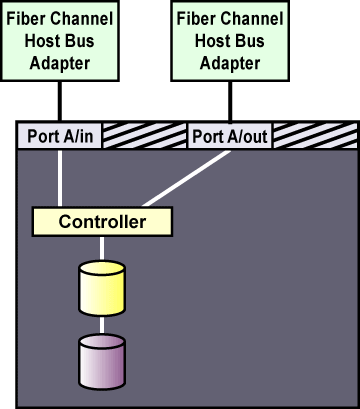
Рисунок 2-8. RAID-массив с одним контроллером, подключенный к соединителям Fibre Channel с одним инициатором
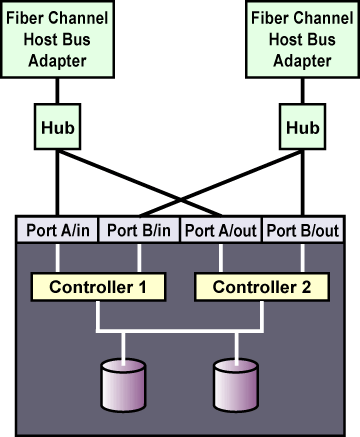
Рисунок 2-9. RAID-массив с двумя контроллерами, подключенный к соединителям Fibre Channel с одним инициатором
Если применяется RAID массив с двумя контроллерами и двумя портами на каждом контроллере, для соединения хост-адаптера с портом каждого контроллера потребуется использовать коммутатор или концентратор Fibre Channel, как показано на рисунке 2-9.
Если применяется Fibre Channel с несколькими инициаторами, также потребуется коммутатор или концентратор Fibre Channel. В этом случае, каждый хост-адаптер подсоединяется к этому коммутатору или маршрутизатору, который, в свою очередь соединяется с портом RAID-контроллера.
Настройка кворумных разделов
Для основного и резервного кворумных разделов необходимо создать на общем дисковом хранилище два неформатированных устройства. Каждый кворумный раздел должен иметь размер как минимум 10 МБ. Объем данных в кворумном разделе остается постоянным с течением времени.
Кворумные разделы используются для хранения информации о состоянии кластера. Время от времени, каждая кластерная системы записывает своё состояние, (UP (РАБОТАЕТ) или DOWN (ОТКЛЮЧЕНО)), метку времени и состояние своих служб. Кроме этого, кворумный раздел сохраняет версию базы данных кластера. Таким образом гарантируется, что каждая кластерная система представляет себе конфигурацию кластера одинаково.
Для проверки рабочего состояния кластера, кластерные системы периодически считывают информацию о состоянии с основного кворумного раздела и проверяют, соответствует ли она текущему времени. Если основной раздел испорчен, кластерные системы прочитают информацию с резервного кворумного раздела и в то же время исправят основной раздел. Целостность данных сохраняется с помощью контрольных сумм и любые несоответствия между разделами автоматически исправляются.
Если система при загрузке не сможет записать состояние в оба кворумных раздела, ей не будет позволено включиться в кластер. Кроме этого, если действующая кластерная система не может выполнить запись в оба кворумных раздела, она сама исключит себя из кластера, перегрузившись (или может быть удаленно перегружена другим, работающим узлом кластера).
Ниже приведены требования к кворумных разделам:
Каждый кворумный раздел должен иметь размер как минимум 10 МБ.
Кворумные разделы должны быть неформатированными устройствами. Они не могут содержать файловых систем.
Кворумные разделы могут использоваться только для сохранения состояния кластера и информации о конфигурации.
Ниже приведены рекомендации по настройке кворумных разделов:
Настоятельно рекомендуется использовать для общего хранилища RAID-массивы, а для логической единицы, содержащей кворумные разделы, применить RAID-1 (зеркалирование). По своему усмотрению, вы можете использовать RAID-массивы с чётностью, также обеспечивающие доступность данных. Не используйте для кворумных разделов RAID-0 (чередование).
Располагайте оба кворумных раздела на одном наборе RAID, или, если RAID не применяется, на одном диске, так как для включения кластера оба кворумных раздела должны быть доступны.
Не размещайте кворумные разделы на диске, содержащем постоянно используемые данные. Если это возможно, разместите кворумные разделы на дисках, к которым службы обращаются редко.
Обратитесь к разделу Разбиение дисков и разделу Создание неформатированных устройств за дополнительной информацией о создании кворумных разделов.
Обратитесь к разделу Редактирование файла rawdevices в главе 3 за информацией о редактировании файла rawdevices для связи неформатированных символьных устройств с блочными устройствами при загрузке системы.
Разбиение дисков
После того как вы настроили оборудование общего дискового хранилища, выполните разбиение дисков на разделы, чтобы их можно было использовать в кластере. Затем, создайте в разделах файловые системы или неформатированные устройства. Например, для организации кворумных разделов должны быть созданы два неформатированных устройства, в соответствии с указаниями, приведенными в разделе Настройка кворумных разделов.
С помощью программы fdisk отредактируйте таблицу разделов диска и разбейте диск на разделы. Запустив программу fdisk, введите команду p для отображения текущего состояния таблицы разбиения, а затем команду n для создания новых разделов.
В следующем пример показано, как с помощью fdisk выполняется разбиение диска:
Запустите программу fdisk, указав устройство общего диска. В приглашении программы, введите команду p для просмотра таблицы разбиения разделов.
# fdisk /dev/sde Command (m for help): p Disk /dev/sde: 255 heads, 63 sectors, 2213 cylinders Units = cylinders of 16065 * 512 bytes Device Boot Start End Blocks Id System /dev/sde1 1 262 2104483+ 83 Linux /dev/sde2 263 288 208845 83 Linux
Определите номер следующего раздела, и введите команду n для создания раздела. Если на диске уже определены три раздела, укажите для создания дополнительно раздела e или p для создания основного раздела.
Command (m for help): n Command action e extended p primary partition (1-4)
Укажите требуемый номер раздела:
Partition number (1-4): 3
Нажмите
[Enter] или укажите другой свободный цилиндр:First cylinder (289-2213, default 289): 289
Укажите требуемый размер раздела:
Last cylinder or +size or +sizeM or +sizeK (289-2213, default 2213): +2000M
Обратите внимание, при использовании больших разделов время переноса службы может также увеличиваться, если потребуется проверить файловую систему с помощью fsck. Кворумные разделы должны иметь размер как минимум 10 МБ.
Введите команду w для записи новой таблицы разбиения разделов на диск:
Command (m for help): w The partition table has been altered! Calling ioctl() to re-read partition table. WARNING: If you have created or modified any DOS 6.x partitions, please see the fdisk manual page for additional information. Syncing disks.
Если раздел был добавлен во время работы других кластерных систем, подсоединенных к общему хранилищу, перезагрузите эти системы, чтобы они распознали новый раздел.
Разбив диск на разделы, отформатируйте разделы, прежде чем использовать их в кластере. Например, создайте файловые системы или неформатированные устройства для кворумных разделов.
Обратитесь к разделу Создание неформатированных устройств и разделу Создание файловых систем за дополнительной информацией.
С основами разбиения дисков при инсталляции системы вы можете познакомиться в Официальном руководстве по установке Red Hat Linux x86. В Приложении E. Введение в разбиение дисков на разделы Официального руководства по установке Red Hat Linux x86 также рассматриваются основные концепции разбиения дисков.
Познакомиться с разбиением дисков при помощи fdisk, вы сможете по адресу:http://kb.redhat.com/view.php?eid=175.
Создание неформатированных устройств
Выполнив разбиение дисков общего хранилища, создайте на разделах неформатированные устройства. Файловые системы являются блочными устройствами (например, /dev/sda1), которые кэшируют недавно использованные данные в памяти, тем самым увеличивая быстродействие. Неформатированные устройства не используют системную память для кэширования. Обратитесь к разделу Создание файловых систем за дополнительной информацией.
Linux поддерживает неформатированные символьные устройства, не связанные жестко с блочными устройствами. Вместо этого, Linux использует код старшего символа (в данный момент 162) для реализации набора неформатированных устройств в каталоге /dev/raw. Любое блочное устройство может иметь соответствующее ему символьное неформатированное устройство, даже если поддержка блочного устройства загружается после загрузки системы.
Связь неформатированного символьного устройства с соответствующим блочным устройством определяется в файле /etc/sysconfig/rawdevices. Как только такая связь установлена, неформатированное устройство может быть открыто для чтения и записи.
Кворумные разделы и некоторые приложения баз данных требуют применения неформатированных устройств, так как эти приложения для увеличения быстродействия выполняют собственное кэширование. Кворумные разделы не должны содержать файловых систем, так как, если данные о состоянии будут кэшироваться в памяти, кластерные системы не смогут иметь полной картины состояния кластера.
Неформатированные символьные устройства должны привязываться к соответствующим блочным устройствам при каждой загрузке системы. Чтобы добиться этого, отредактируйте файл /etc/sysconfig/rawdevices и укажите привязки кворумных разделов. Если кластерная служба использует неформатированные устройства, также определите в этом файле необходимые привязки. Обратитесь к разделу Редактирование файла rawdevices в главе 3 за дополнительной информацией.
Изменения, внесенные в файл /etc/sysconfig/rawdevices вступят в силу после перезагрузки или выполнения следующей команды:
# service rawdevices restart |
Проверьте присутствие всех неформатированных устройств, выполнив команду raw -aq:
# raw -aq /dev/raw/raw1 bound to major 8, minor 17 /dev/raw/raw2 bound to major 8, minor 18 |
Обратите внимание, кэш блочного устройства никак не связан с неформатированным устройством. Кроме этого, запросы к такому устройству должны быть выровнены по границе 512 байт и в памяти и на диске. Например, стандартная команда dd не может быть использована с неформатированными устройствами, так как буфер памяти, который передается в системную процедуру, не выровнен по границе 512 байт.
За дополнительной информацией об использовании команды raw, обратитесь к странице руководства raw(8).
Создание файловых систем
Используйте команду mkfs для создания в разделе файловой системы ext2. Укажите букву диска и номер раздела. Например:
# mkfs -t ext2 -b 4096 /dev/sde3 |
Для оптимального быстродействия общих файловых систем, в предыдущем примере был задан размер блока, равный 4 КБ. Обратите внимание, в большинстве случаев при создании файловой системы необходимо указать размер блока 4 КБ, так как многие из утилит, которые mkfs применяет для создания файловых систем, используют по умолчанию блоки размером 1 КБ, при этом время выполнения fsck(проверки диска) значительно увеличивается.
Аналогично, для создания файловой системы ext3 выполняется следующая команда:
# mkfs -t ext2 -j -b 4096 /dev/sde3 |
За дополнительной информации о создании файловых систем, обратитесь к странице mkfs(8) руководства.